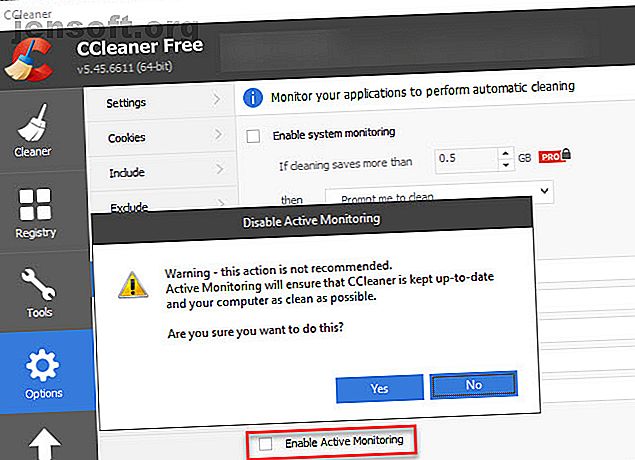
Er CCleaner sikkert? Ikke helt. Og vi viser dig, hvordan du udskifter det
Reklame
Nogle Windows-software er blevet så indgroet i pc-brugernes sind, at vi ikke tænker to gange på at anbefale dem. Desværre fører dette til store problemer, når et populært værktøj bliver useriøst.
Det er præcis, hvad der skete med CCleaner. Når alles foretrukne Windows-vedligeholdelsesværktøj betyder, bliver den stadig mere skyggefulde opførsel, at du nu skal lade det være i støvet.
Her er hvorfor du ikke kan stole på CCleaner mere, og hvad du skal erstatte det med.
Hvorfor er CCleaner ikke længere sikker?
CCleaner, engang en ryddig app uden historiehistorie, har haft flere store problemer på mindre end et år. Dette er desværre ikke overraskende, efter at Avast købte CCleaner-udvikler Piriform i juli 2017.
CCleaner tvinger stille opdateringer
Den seneste CCleaner-kontrovers kommer fra at ignorere brugerpræferencer til at kontrollere for opdateringer. En bruger på Piriforms fora bemærkede, at CCleaner automatisk havde opdateret på sit system uden hans tilladelse. Det viste sig, det var nøjagtigt, hvad der skete.
En Piriform-medarbejder svarede med følgende:
”Siden frigivelsen af v5.46 har vi opdateret nogle brugere til denne version for at imødekomme juridiske krav og give brugerne mere autonomi og gennemsigtighed over deres privatlivsindstillinger.”
Det er lidt ironisk at hævde, at det at gå ind i en brugers system uden deres tilladelse og foretage ændringer er et træk baseret på privatliv og gennemsigtighed. Dette er især tilfældet, når den seneste version af CCleaner har indsamlingsindstillinger for data som standard aktiveret (se afsnittet nedenfor).
Tjek nedenstående video for at se den tvungen opdatering ske, når du installerer en gammel version af CCleaner:
Hvis en bruger siger, at de ikke ønsker at få automatiske softwareopdateringer, skal appen respektere dette.
CCleaner's overvågning
CCleaners største nyere kontrovers kom i version 5.45. Dette inkluderede en funktion kaldet "Aktiv overvågning", en ret standardfunktion, der indsamler anonyme oplysninger om dit system. Du kan deaktivere den for at slå funktionen fra - eller kunne du?

Som det viser sig, hvis du deaktiverede Aktiv overvågning i CCleaner, aktiveres softwaren automatisk igen, når du genstarter eller genåbnede CCleaner . Dette er ekstremt mistænkelig opførsel. Selvom Piriform har backpedaled det ved at trække version 5.45 fra den vigtigste download side i en tid, flygtede brugere flygtede i hopetil.
Derudover var denne version af CCleaner meget sværere at stoppe. Når du klikkede på X for at lukke softwaren, minimerede den i stedet til dit systembakke. Hvis du højreklikkede på dets ikon, var der ingen mulighed for at forlade CCleaner. Dette betyder, at du var nødt til at lukke det ved hjælp af Task Manager, som de nybegyndere måske ikke ved, hvordan de skal gøre.

Således løb CCleaner nu konstant i baggrunden og indsamlede data til Avast. Dette er til trods for at de fleste kun åbner CCleaner, når det er nødvendigt, og anmoder om ikke at få disse oplysninger samlet.
CCleaner Distribueret malware
Før dette opdagede Piriform, at CCleaner blev hacket og distribueret malware CCleaner distribuerede malware i en måned CCleaner distribuerede malware i en måned CCleaner, et populært stykke sikkerhedssoftware med et knirkende ren omdømme, distribuerede malware til den bedste del af en måned. Hvilket betyder, at du skal opdatere ASAP. Læs mere . 32-bit versionen blev inficeret med en trojan, der indsamlede oplysninger om systemer, den var installeret på. Det havde også evnen til at køre kode på berørte systemer.
Heldigvis fangede virksomheden det, før et omfattende angreb kunne ske. Men det er temmelig pinligt, at et sikkerhedsfirma som Avast har et så pinligt slip-up.
Siden købet af Avast viser CCleaner også pop-ups, der chikanerer dig for at opgradere til den betalte version (som har en automatisk rengøringsfunktion). Og installation af CCleaner viser undertiden et tilbud om at installere Avast, som du skal fjerne markeringen for at undgå.
Med alt dette kombineret er nok nok. Hvis du har haft dit fyld af denne modbydelige og skyggefulde opførsel, er det tid til at sige farvel til CCleaner.
Sådan afinstalleres CCleaner
Det første trin er at fjerne CCleaner fra din computer. Det er let. Gå til Indstillinger> Apps> Apps & funktioner . Rul gennem listen, eller brug søgefeltet til at søge efter CCleaner . Klik på dets navn, og vælg derefter Afinstaller .

Hvad skal CCleaner udskiftes med
Den gode nyhed er, at du faktisk ikke har brug for CCleaner - Windows 10 har det meste af sin funktionalitet indbygget, tjek vores guide til rengøring af Windows 10 Den bedste måde at rengøre Windows 10: En trinvis vejledning Den bedste måde til rengøring af Windows 10: En trinvis vejledning Ved du ikke, hvordan du renser Windows 10? Her er en klar trin-for-trin vejledning til at få din pc pæn og pæn igen. Læs mere . Og du kan installere andre værktøjer til resten.
Rengøring af uønskede filer
Det længe diskoprydningsværktøj gør rengøring af junkfiler fra dit system nemt. Start det ved at skrive dets navn i Start-menuen, og vælg derefter den disk, du vil scanne. Marker afkrydsningsfelterne for forskellige typer filer, der skal renses, og du er klar.

For en nyere grænseflade kan du også få adgang til funktionen Storage Sense i Windows 10 ved Indstillinger> System> Opbevaring . Klik på Frigør plads nu under Opbevaring for at fjerne forskellige typer unødvendige filer.

Rydder cacher
Bortset fra at rydde unødvendige filer, renser CCleaner også cachen i din browser og andre programmer. Du kan dog rydde din browserhistorie, cache og andre oplysninger Sådan ryddes din browsergruppe manuelt og automatisk Sådan ryddes din browserhistorie manuelt og automatisk De websteder, du besøger, efterlader spor på din computer. Vi viser dig, hvordan du sletter din browserhistorik i Firefox, Chrome, Edge og Internet Explorer. Læs mere lige inde i det. Desuden giver inkognito eller private tilstande dig mulighed for at gennemse uden at gemme information i første omgang.
At rydde cache for at spare plads er ikke en langvarig løsning, fordi din browser gendanner den, når det er nødvendigt. Cachen hjælper din browser med at køre mere effektivt, så du behøver normalt ikke at rydde den, medmindre du støder på et problem.

Afinstaller programmer og fjern opstartelementer
CCleaner's værktøjssektion indeholder flere funktioner, der kopierer indbyggede Windows-indstillinger. For at afinstallere software skal du besøge den samme side, du gjorde ovenfor for at fjerne CCleaner under Indstillinger> Apps> Apps & funktioner .
Håndtering af startprogrammer Sådan bruges Windows 10 Startmappe: Alt hvad du behøver at vide, hvordan man bruger Windows 10 Startmappen: Alt hvad du behøver at vide Med Windows 10 startmappe kan du styre hvilke programmer, der kører ved opstart. Her finder du, hvordan du finder startmappen og administrerer dens programmer. Læs mere er let med Task Manager. Tryk på Ctrl + Shift + Esc- genvejen, eller højreklik på proceslinjen og vælg Task Manager for at åbne den. Skift til fanen Startup, så ser du alt, hvad der kører, når du logger ind. Højreklik på en mulighed og tryk på Deaktiver for at fjerne det fra opstart.
Hvis du foretrækker det, kan du også administrere disse ved Indstillinger> Apps> Start .

Find hvad der optager plads
CCleaner har et grundlæggende diskanalyseværktøj, der viser dig de største pladshuller på dit system. Det har ikke overraskende været bedre muligheder for diskanalyse Har du brug for en diskoprydning? Visualiser, hvad der optager plads på din Windows-pc Brug for en diskoprydning? Visualiser, hvad der optager plads på din Windows-pc Åh det pres, når du løber tør for diskplads. Hvad skal jeg slette? Den hurtigste måde at finde uønskede filer på er at bruge et værktøj, der hjælper dig med at visualisere dit systems filstruktur. Læs mere .
Andre CCleaner-funktioner
Ovenstående er CCleaners vigtigste funktioner, men du vil måske også udskifte til de andre mindre funktioner. I begge tilfælde har du indstillinger, der ikke er modbydelige som CCleaner.
Må ikke bekymre dig om værktøjet Browser Plugins - du kan administrere dine browserudvidelser Sådan ryddes op i dine browserudvidelser (Den nemme måde) Sådan ryddes op i dine browserudvidelser (Den nemme måde) Hvis du regelmæssigt tjekker coole udvidelser, så er det er sandsynligvis tid til at rydde op for de tilføjelser, som du ikke længere ønsker, kan lide eller har brug for. Sådan gør du let. Læs mere manuelt. Og der er andre duplikatfilsøgere Slet duplikatfiler hurtigt med disse værktøjer Slet duplikatfiler hurtigt med disse værktøjer En af de hurtigste måder at blokere din harddisk på er at gemme duplikatfiler. Det meste af tiden er du sandsynligvis ikke engang klar over, at du har duplikatfiler. De kommer fra forskellige ... Læs mere med flere funktioner også.
Systemgendannelse er en duplikat af Windows 'indbyggede funktionalitet, mens du kan bruge andre værktøjer til fuldstændigt at udslette en disk 4 måder til at slette din HDD fuldstændigt 4 måder til at slette din HDD komplet Når du sælger en gammel computer, eller HDD, eller endda Hvis du bare ønsker at bortskaffe det, er det meget vigtigt at slette alt på din harddisk sikkert. Men hvordan gør du det? Læs mere .
Til sidst skal du ikke bekymre dig om at miste Registreringsrenseren. Registreringsrensere er ubrugelige, da selv fjernelse af tusinder af ugyldige poster ikke vil have den mindste effekt på ydelsen. Der er en bedre chance for at du bryder noget ved at rengøre registreringsdatabasen end at rette det, så lad dem være i fred.

Fuld udskiftning til CCleaner
Ovenstående Windows-værktøjer og apps skal tage sig af alt, hvad du brugte CCleaner til. Men i tilfælde af at du bare ikke kan leve uden en dedikeret rengøringsapp, anbefaler vi alternativer som atomiccleaner eller BleachBit.
Har du droppet CCleaner endnu?
Det er en skam at se et engang æret Windows-værktøj gå så langt ned i drænet. Det var engang fokuseret på at hjælpe dig med at rydde op i crap, men har forvandlet til en crappy software i sig selv. Mens Piriform har foretaget ændringer i overvågningen, er disse for lidt, for sent. Og de tvungne opdateringer er endnu en irriterende opførsel, der mere ligner malware end et nyttigt værktøj.
Du skal bruge et værktøj, der respekterer dit privatliv og dine præferencer og ikke er modtageligt for malware. Se på andre populære sikkerhedsapps, du skal erstatte 5 populære sikkerheds- og privatlivsapps, som du skal afinstallere og udskifte 5 populære sikkerheds- og privatlivsapps, du skal afinstallere og udskifte Ikke alle sikkerheds- og privatlivsapps gøres lige. Her er fem sikkerheds- og privatlivsapps, som du skal afinstallere, og hvad du skal erstatte dem med. Læs mere for mere som dette.
Udforsk mere om: CCleaner, .

